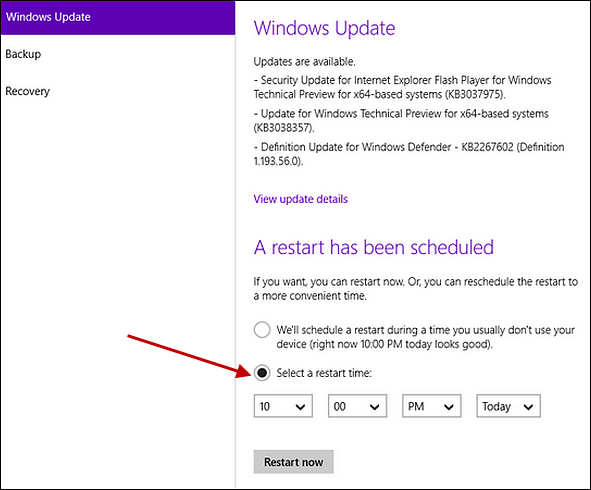Как сделать резервную копию расширений Google Chrome

С тобой такое когда-нибудь случалось? Ваш жесткий диск выходит из строя, и все расширения, которые вы добавляли в свой браузер Chrome последние три года, теряются вместе с ним. К сожалению, это может произойти еще несколькими способами. Вы можете стать жертвой кибератаки, кражи данных или ряда известных кибер-неудач.
Добавление всех ваших расширений обратно требует много работы и времени, которого у вас может не быть. Если бы только был способ сделать резервную копию всех ваших расширений и предотвратить подобные проблемы. Что ж, способ есть.
Может быть, вы здесь, потому что те кибер-ласки, которые создавали столько хаоса в Интернете, уже пришли к вам. Нет лучшего времени для резервного копирования этих супер удобных расширений, без которых вы не можете работать, чем настоящее. Давай откатим их обратно, ладно?
Как сделать резервную копию расширений Chrome
Это именно то, что вам нужно сделать для резервного копирования расширений Chrome:
Найдите папку расширений на диске C вашего компьютера с Windows. Для этого перейдите к значку «Пуск» Windows и в строке поиска введите «запустить», чтобы открыть диалоговое окно «Выполнить». Теперь вставьте эту строку>% UserProfile% AppDataLocalGoogleChromeUser DataDefault.

После нажатия кнопки ОК должен появиться этот экран:

Теперь найдите свою папку Extensions. Он должен быть где-то там. Вот мой, выделенный ниже:

Сделайте копию папки Extensions. Вы можете скопировать его на флэш-диск или любой другой носитель, который вам больше нравится.
Эта сохраненная папка будет вашей резервной копией расширений Chrome. Вы точно не ожидаете, что ваш жесткий диск умрет, но, по крайней мере, теперь вы знаете, что у вас есть резервная копия на случай, если это произойдет.
Как восстановить расширения Chrome
Если ваш жесткий диск был полностью стерт или поврежден, сначала убедитесь, что ваш жесткий диск чист и безопасен в использовании. Предполагая, что закройте все открытые вкладки Chrome и скопируйте содержимое файла резервной копии в папку расширений, которую мы обнаружили ранее. Это должно восстановить все ваши расширения Chrome.
Также следует помнить, что старые расширения могут не работать, как раньше, потому что с тех пор есть большая вероятность, что они были обновлены. Вы захотите избавиться от тех, которым больше года, и добавить их снова. И чтобы избежать этого, вы можете делать новую резервную копию каждые несколько месяцев. Теперь, когда все ваши расширения обновлены, все готово.
СООТВЕТСТВУЮЩИЙ СОДЕРЖАНИЕ, КОТОРЫЙ НЕОБХОДИМО ПРОВЕРИТЬ:
Теги: Google Chrome

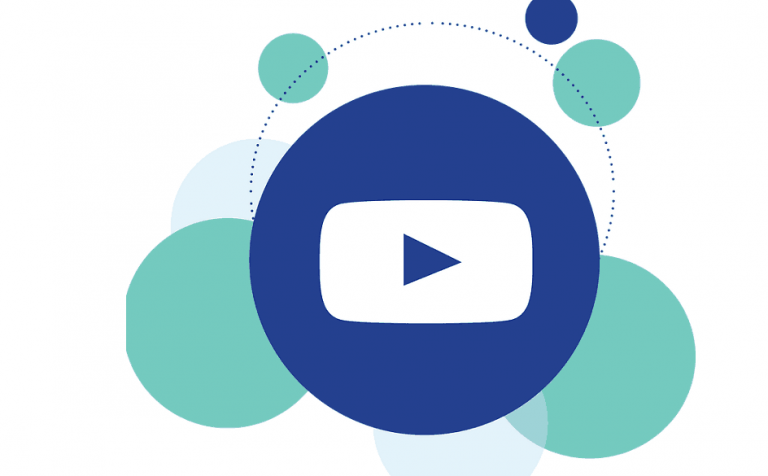
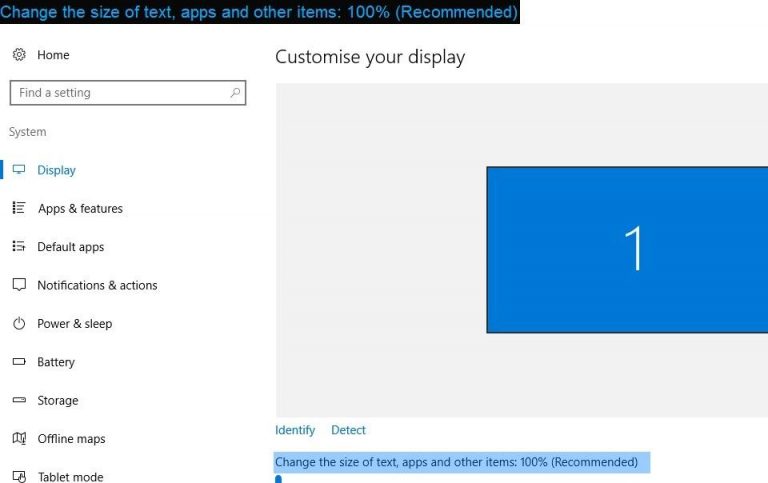
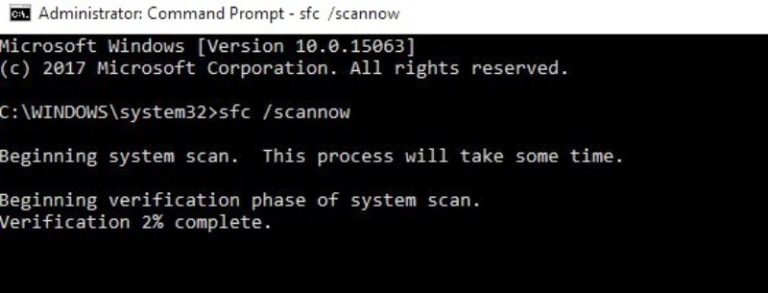
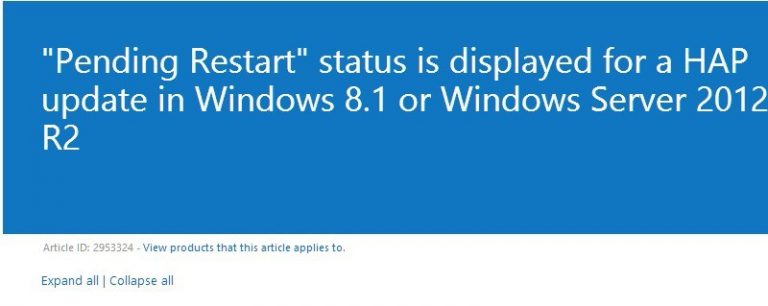
![Эта ошибка всплывающего окна Windows 10 делает игры невозможными[FIX]](https://xmeg.ru/wp-content/uploads/2021/08/windows-programs-not-responding.jpg)